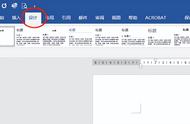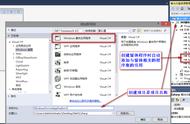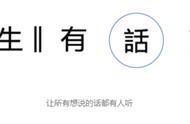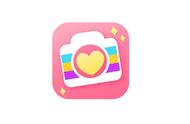功能区自定义篇:
微软在Word 2007时第一次引进了“功能区”的概念。在Word 2010中不但延续了这种功能区的设计,而且允许用户对功能区进行自定义。不但可以创建功能区,而且还可以在功能区下创建组,让功能区更加符合自己的使用习惯。
单击“文件”选项卡,找到“选项”按钮,单击打开对话框,找到“自定义功能区”选项卡,然后在“自定义功能区”列表中,勾选相应的主选项卡,可以自定义功能区显示的主选项。

如果您要创建新的功能区,则单击“新建选项卡”按钮,在“主选项卡”列表中出现“新建选项卡(自定义)”,然后
鼠标
移动到“新建选项卡(自定义)”字样上,单击鼠标右键,在弹出菜单中选择“重命名”。

我们可以在弹出的“重命名”对话框中选择自定义图标和输入显示名称。然后选项新建的组,在
命令
列表中选择需要的命令,单击“添加”按钮,将命令添加到组中。这样,新建选项卡中的一个组就创建完成了。
在本篇文章中,一一教育介绍了Word 2010中的一些自定义设置,大家认为怎么样?如果您喜欢的话,就不妨亲自动手,来DIY属于您自己的个性化Word吧!